电脑主机接双显示器怎么设置
发布时间:2016-12-12 16:06
想知道怎么设置电脑的双显示器吗?下面是小编带来电脑主机接双显示器怎么设置的内容,欢迎阅读!
电脑主机接双显示器设置方法:
买一根VGA线用来连接电脑主机箱和显示屏,如果连接就不讲了啦。

打开电脑主机箱查看计算机主板是否有和显卡匹配的扩展槽,PCI-E插槽等都是是可以的。主板都会有预留的插槽的。

将显卡插在电脑主板插槽中,连接好相对应的线路。如果安装就不再赘述啦。

安装好显卡后,用VGA视频线连接显示器,打开电脑这时会自动检查主板新加载的硬件设备。

打开主机自带的显示器(目前只有一个显示器可以显示的),安装刚才安装的显卡驱动。如果显卡是昂达的可以用昂达自带的显示器设置向导进行设置双屏显示。
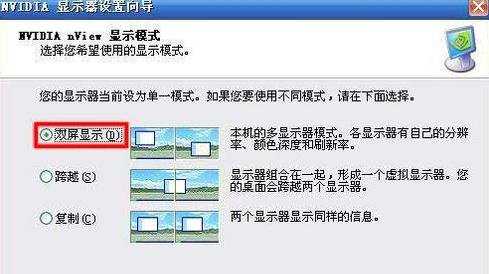
昂达显卡的版本不同设置的方式大同小异,自己自行设置即可。如图所示界面也是设置双显示屏界面。
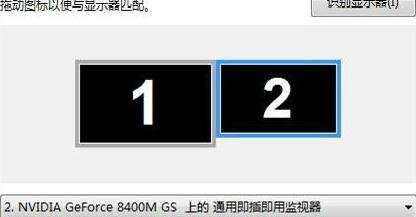
我们在买火车票或者去银行办理业务,在一些汽车4S店等看到的界面一般都是只显示和客户有关的信息,并不是对方操作的界面。进一步说就是两个显示屏显示的内容是不一样的,那又是如何来实现的呢?其实都需要安装相应的程序的,在程序里面设置好显示的内容即可。

程序安装完以后两个显示器显示的内容就不一样啦。是不是感觉很高大上呢?好了,关于如何双屏显示的问题就讲到这里吧。


电脑主机接双显示器怎么设置的评论条评论